マージは、同じレイヤーで選択した複数のフィーチャを 1 つのフィーチャに結合するための機能です。これらのフィーチャは、ライン レイヤーまたはポリゴン レイヤーのフィーチャでなければなりません。
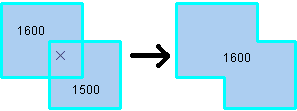
マージの際には、処理中に維持するフィーチャの属性を選択します。[マージ] ダイアログ ボックスのリストで対象フィーチャをクリックすると、該当するフィーチャがマップ上で点滅します。さらに、それらのフィーチャが属しているレイヤーの名前と表示式がリストに表示されます。マージ ポリシーを定義しているとしても、マージしたフィーチャの属性値はマージ ポリシーによって決定されません。
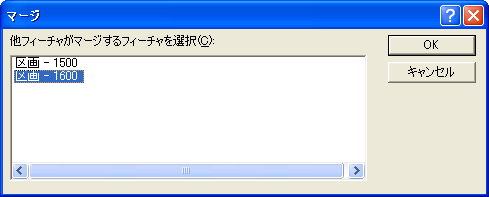
複数のフィーチャが隣接していない場合は、マルチパート フィーチャが作成されます。たとえば、ハワイ諸島の島々をマージして、マルチパート ポリゴン フィーチャを作成することができます。
ジオメトリック ネットワークに属する複数のフィーチャをマージすることもできます。
- [エディター] ツールバーで [編集] ツール
 をクリックします。
をクリックします。
- マージするフィーチャをクリックします。同じレイヤーのフィーチャを選択する必要があります。
- [エディター] メニューをクリックし、[マージ] をクリックします。
- 属性を継承するフィーチャをクリックします。マージした新しいフィーチャには、ここで選択したフィーチャの属性が適用されます。
- [OK] をクリックします。